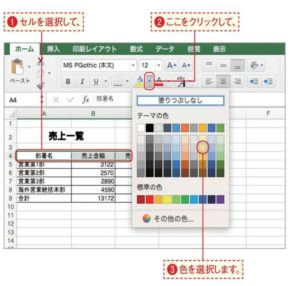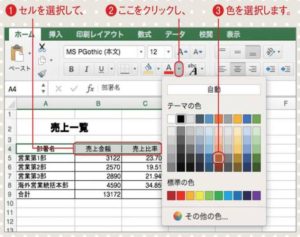セルに色を付けることで、強調したいセルを目立たせたり、表全体の視認性をアップすることができま載任意の色を選ぶ場合と、スタイルを利用する場合の双方を覚えておきましょう。セルの色の設定色を選択する
表の見出しとなるセルをその他のセルと区別するため、セルに色を付けてみます。色を付けたいセルをドラッグして選択し、[ホーム]タブの[塗りつぶしの色]の▼をクリックして、色を選択します。網かけを設定するには
対象のセルを選択し、[ホーム]タブの[書式]をクリックして[セルの書式設定]を選択します。表示されるダイアログボックスで[塗りつぶし]タブをクリックし、[パターンスタイル]を選択するとセルに網かけを設定できます。
セルに色が付いた!選択したセルに色が付きました。他のセルとの区別がはっきりし、見やすい表になりました。色を削除するにはセルに付けた色を削除するには、[塗りつぶしの色]の▼をクリックして[塗りつぷしなし]を選択します。
スタイルを利用するスタイルを選択するスタイルを利用してセルに色を付けることもできます。対象のセルを選択したら、[ホーム]タブの[セルのスタイル]をクリックし、表示される一覧から利用したいスタイルをクリックします。

スタイルが適用されたスタイルが適用されました。スタイルには、セルの色だけでなく文字の書式設定も含まれているので、文字の書式も同時に変更されています。
文字に色を付けるにはセル内の文字の色のみを変更するには、対象のセルを選択し、[ホーム]タブの[フォントの色]の▼をクリックして、色を選択します。ここではセルを選択していますが、セル内の特定の文字のみを選択して操作することもできます。